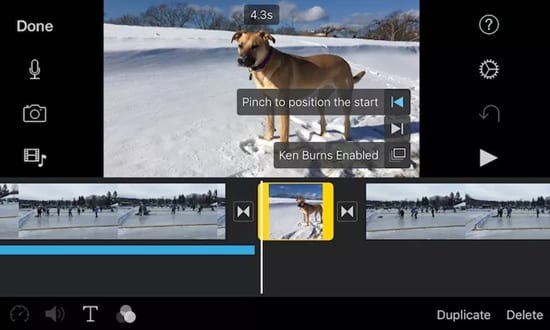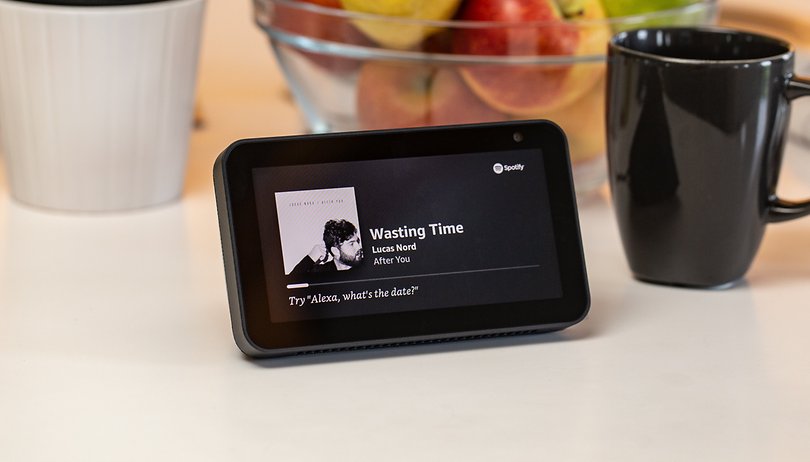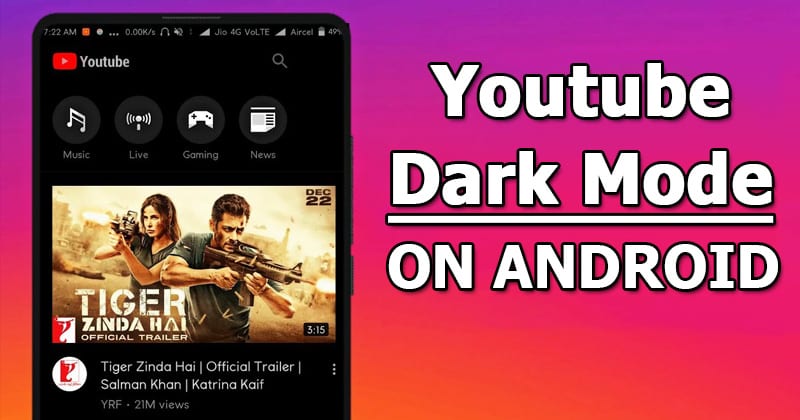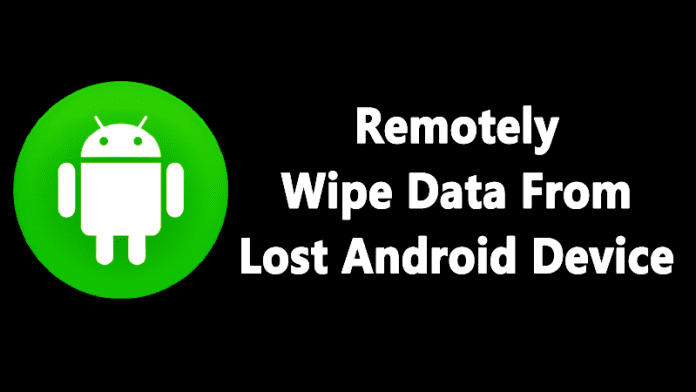Operační systém Windows 10 i Windows 11 umožňuje uživatelům vytvářet různé profily. Tato funkce je užitečná pro uživatele, kteří často sdílejí svůj počítač/notebook s ostatními členy rodiny, protože jim umožní nastavit samostatné profily pro každého člena rodiny.
Každý z profilů bude mít jiná nastavení, aplikace a soubory. Na webu Techviral jsme již sdíleli podrobný návod na přepínání uživatelských účtů ve Windows 11. Dnes si probereme hledání všech přihlášených uživatelů v operačním systému Windows 11.
Jste jeden uživatel, ale vytvořili jste více uživatelských účtů pro různé úkoly. Před restartováním systému možná budete chtít zkontrolovat, zda na vašich ostatních uživatelských profilech nezůstal nějaký nevyřízený poplatek. Měli byste zkontrolovat, který uživatelský profil byl přihlášen na vašem počítači, abyste to potvrdili.
Před restartem tedy možná budete chtít uložit práci ve svých ostatních uživatelských účtech, abyste zabránili ztrátě dat. Ve Windows 11 nemusíte přepínat uživatelské účty, abyste zkontrolovali, které uživatelské účty byly přihlášeny.
3 nejlepší způsoby, jak najít všechny přihlášené uživatele ve Windows 11
V tomto článku se proto podělíme o podrobného průvodce hledáním všech přihlášených uživatelů v operačním systému Windows 11. K demonstraci procesu jsme použili Windows 11; musíte použít stejné metody pro Windows 10. Pojďme to zkontrolovat.
1) Najděte všechny přihlášené uživatele prostřednictvím nabídky Start
K vyhledání všech přihlášených uživatelů v této metodě použijeme nabídku Start systému Windows 11. Musíte provést některé z jednoduchých kroků, které jsme sdíleli níže.
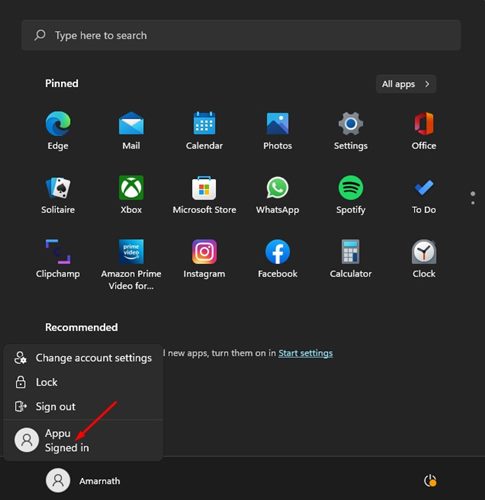
- Nejprve stiskněte klávesu Windows nebo klikněte na tlačítko Start.
- Nyní klikněte na profilový obrázek zobrazený vlevo dole v nabídce Start.
- Nejlepší by bylo, kdybyste našli uživatelské jméno se značkou Podepsáno.
A je to! Jsi hotov. Aktivní uživatelské účty budou mít v nabídce Start značku Přihlášeno.
2) Najděte všechny přihlášené uživatele prostřednictvím Správce úloh
Stejně jako nabídku Start můžete také využít správce úloh systému Windows 11 k vyhledání všech přihlášených uživatelských účtů. Zde je několik jednoduchých kroků, které musíte dodržet.
1. Nejprve klikněte na Windows Search a zadejte do Správce úloh. Dále otevřete Správce úloh ze seznamu možností.
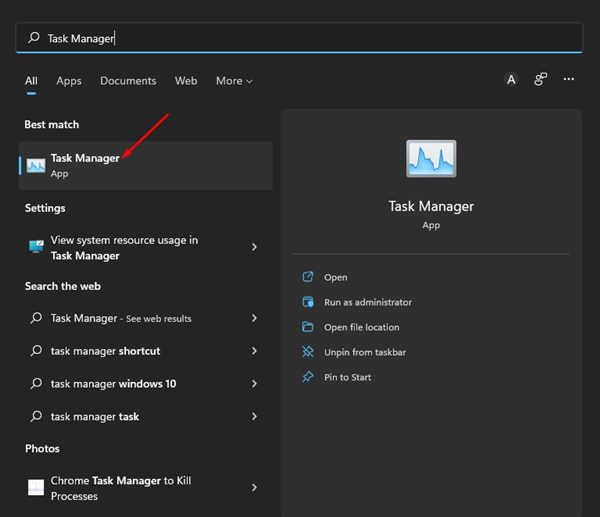
2. Ve Správci úloh se přepněte na kartu Uživatelé, jak je znázorněno na obrázku níže.
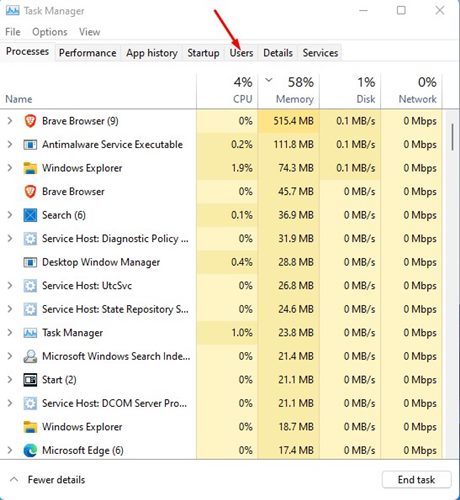
3. Na kartě uživatele Správce úloh se zobrazí všichni přihlášení uživatelé.
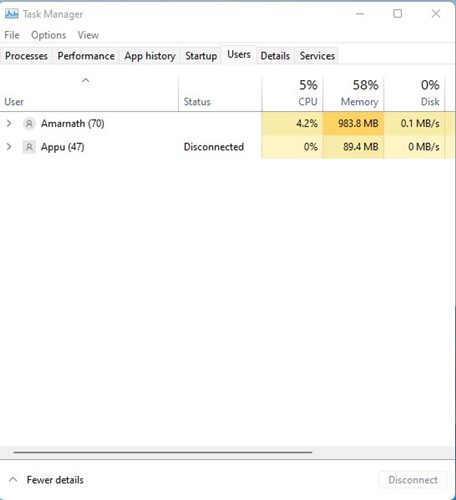
A je to! Takto můžete najít všechny přihlášené uživatele v operačním systému Windows 11.
3) Najděte přihlášené uživatele ve Windows 11 pomocí příkazového řádku
Při této metodě použijeme nástroj Příkazový řádek k vyhledání všech přihlášených uživatelských účtů. Postupujte podle některých jednoduchých kroků, které jsme sdíleli níže.
1. Nejprve klikněte na vyhledávací tlačítko Windows 11 a zadejte příkazový řádek. Dále otevřete příkazový řádek ze seznamu.
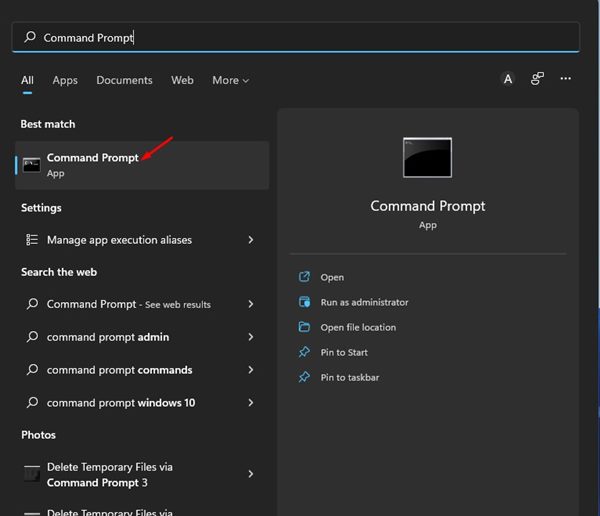
2. Na příkazovém řádku zadejte dotaz uživatele a stiskněte tlačítko Enter.
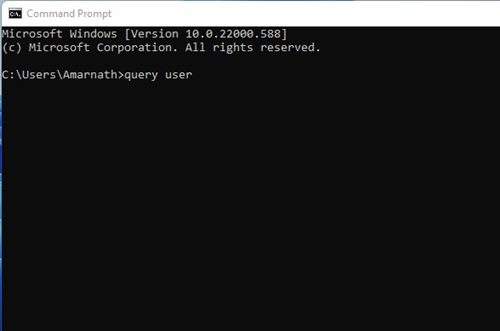
3. Příkazový řádek nyní zobrazí seznam všech uživatelských účtů. Nejlepší by bylo, kdybyste se podívali do kolonky State. Uživatelský účet, který uvádí Aktivní, je na vašem PC aktivní.
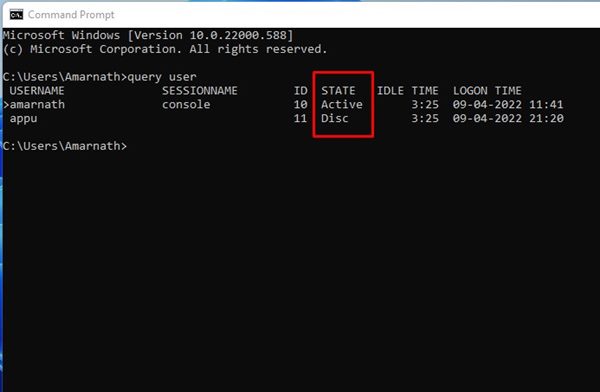
A je to! Takto můžete najít všechny přihlášené uživatele ve Windows 11 pomocí příkazového řádku.
Toto jsou tři nejlepší způsoby, jak zjistit všechny přihlášené uživatele ve Windows 11. Doufám, že vám tento článek pomohl! Sdílejte to prosím také se svými přáteli. Máte-li v této souvislosti nějaké pochybnosti, dejte nám vědět do pole pro komentáře níže.